Esse conteúdo foi útil?
Como poderíamos tornar este artigo mais útil?
Remova o Seagate Mobile Drive do computador com segurança
Sempre ejete um disco de armazenamento do computador antes de desconectá-lo fisicamente. O computador deve executar operações de arquivamento e manutenção no disco antes de removê-lo. Portanto, se você desconectar o disco sem usar o software do sistema operacional, seus arquivos poderão ser corrompidos ou danificados.
Chrome OS
- Clique no ícone do inicializador.
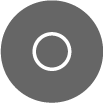
- Clique no aplicativo de Arquivos.
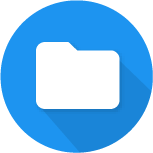
Se não o vir, clique no ícone Seta para cima para ver todos os aplicativos instalados no Chromebook.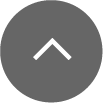
- No lado esquerdo da tela, encontre o nome do seu disco.
- Clique no ícone Ejetar ao lado do seu disco.
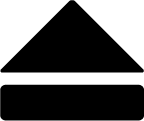
O Chromebook ejeta o disco e torna-o seguro para ser removido. - Desconecte o dispositivo do Chromebook.
Windows
Ejete por meio da ferramenta de Remoção segura
- Clique no ícone Remoção segura na Bandeja de sistema do Windows para ver os dispositivos que você pode ejetar.
Windows 7 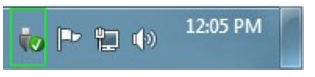
Windows 8 / Windows 10 
- Caso não visualize o ícone Remover hardware com segurança, clique na seta Mostrar ícones ocultos na bandeja do sistema para exibir todos os ícones na área de notificações.
- Na lista de dispositivos, selecione o dispositivo que deseja ejetar. O Windows exibirá uma notificação quando for seguro remover o dispositivo.
- Desconecte o dispositivo do computador.
macOS
Há diversas maneiras de ejetar seu dispositivo de um Mac. Veja abaixo duas opções.
Ejetar pela janela do Finder
- Abra a janela do Finder.
- Na barra lateral, acesse Dispositivos ou Localizações e localize o disco que você deseja ejetar. Clique no símbolo de ejeção à direita do nome do disco.
- Quando o dispositivo desaparecer da barra lateral ou se a janela do Finder fechar, você poderá desconectar o dispositivo de seu Mac.
Ejetar via Área de trabalho
- Selecione o ícone da área de trabalho para seu dispositivo e arraste-o para a Lixeira.
- Quando o ícone do dispositivo não estiver mais visível na área de trabalho, desconecte o dispositivo do Mac.